微软最终决定了 2022 年 6 月 15 日停用 Internet Explorer。此日期后,Internet Explorer 也许是最新版本 Windows 11 和 Windows 10 删除(尽管您可以单独下载和安装) Internet Explorer)。
Internet Explorer 从一开始就是 Windows 操作系统不可或缺的一部分。 如果没有 Internet Explorer,系统应用程序将停止工作。 但当微软创建时 Edge 并选择它作为旗舰浏览器对抗 Chrome 时,很明显 Internet Explorer 很快就会走到生命的尽头。
虽然 Edge 浏览器和 Chrome 一样是基于 Chromium 但是微软已经在了 Edge 中引入了 IE 打开需要的模式 Internet Explorer 处理站点。
如果看浏览器的市场份额,维基百科在 2019 年 10 月报告 Internet Explorer 市场份额为 4.45%。此后,维基百科不再单独报告 Internet Explorer 市场份额。
截至 2022 年 3 月,Stetic 显示 Internet Explorer 最新的市场份额是 0.49%。 Statcounter 显示最新的 Internet Explorer 市场份额为 0.47%。
尽管 IE 使用量可以忽略不计,但使用量可以忽略不计 Internet Explorer 由于旧版本的应用程序和网站仍然需要浏览器,用户仍然被迫使用浏览器 Internet Explorer 打开和处理。 IE 具有不符合标准的专有渲染引擎,如 Chromium 或 Firefox。
本文将研究一些解决方案以继续使用 Internet Explorer 或者使用一些质量相同的替代品。
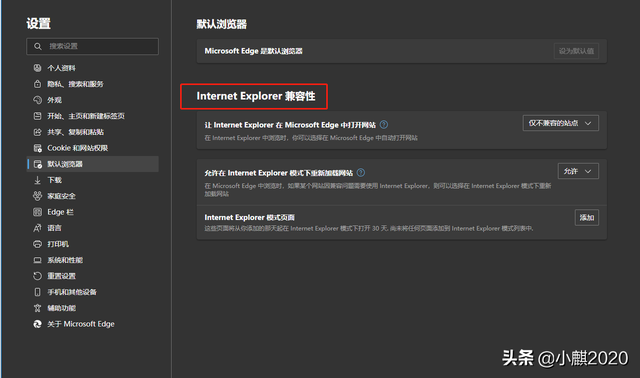
Edge 浏览器开启 Internet Explorer 浏览模式
Microsoft Edge – IE 模式Internet Explorer 最有效的替代方法是使用 Edge IE 模式。 Microsoft 为其用户提供 IE 因此,它们可以打开只和 IE 兼容的网站和页面。
我们写了关于如何写作。 Microsoft Edge 上启用和管理 IE 详细的模式指南。 请按照指南获得详细说明。 否则,请按以下简单步骤快速启用 IE 模式。
在 Microsoft Edge 上启用和管理 IE 模式以下是在 Microsoft Edge 上启用和使用 IE 默认打开模式和一些网站 IE 模式方法:
打开 Edge 并输入以下浏览器 URL 后回车访问:1edge://settings/defaultBrowser将“允许在 Internet Explorer 允许在模式下重新加载站点,然后按下重启按钮。现在 IE 模式已启用,请输入以下内容 URL 后回车访问:
1edge://compat/sitelistmanager
这将打开企业网站列表管理器。现在 IE 模式已启用,请输入以下内容 URL 后回车访问:
1edge://compat/sitelistmanager
这将打开企业网站列表管理器。 这是我们默认的配置 Internet Explorer 中开站点的位置。点击 添加站点号。 不带输入域/子域 http:// 或 https://。选择打开下拉列表 IE Mode。从兼容模式下拉列表中选择您想要使用的列表 IE 版本。 在下拉列表中提供以下选项:默认模式IE8 企业模式IE7 企业模式IE11 文档模式IE10 文档模式IE9 文档模式IE8 文档模式IE7 文档模式IE5 文档模式
这个设置将使您能够使用它 Microsoft Edge 时以不同的 IE 打开不同网站的兼容模式。 你也可以用 Internet Explorer (IE) 云站点列表管理模式。在 Microsoft Edge 中以 IE 模式使用 Sharepoint 文件我们已经写过如何将军 SharePoint 映射为 Windows 网络驱动络驱动器。 尽管 Microsoft 宣布他们不支持使用 Internet Explorer 11 使用 Microsoft 365 但有些用户使用应用程序和服务 IE 打开 SharePoint 和其他 Microsoft 365 传统的服务设置令人满意。建议使用 OneDrive Sync 而不是映射驱动器 Windows,但要继续使用 IE 上述设置需要使用 IE 模式。 您可以根据本指南了解如何使用它 Microsoft Edge 打开文件资源管理器 SharePoint 文件。不要更新你的 Windows 版本由于 Internet Explorer 最新版本 Windows 10 和 Windows 11 如果你禁止,删除它 Wzindows 更新并继续使用旧版本 Windows,Internet Explorer 继续为你工作。假如你用的是 Windows 10 LTSC、Windows Server LTSC、Windows 8.1 或 Windows 7.你不会接受的 IE 停止和删除的影响。下载/创建虚拟机运行 IE如果你只需要偶尔使用它 Internet Explorer,您可以专门下载或创建 IE 创建的虚拟机。 我们已经写过怎么样了 Windows 8.1 和 Windows 7 中运行旧版 Edge 浏览器文章。Microsoft 提供的相同 VM 它可以毫无问题地运行 Internet Explorer。所以基本上,你必须下载完整的 VM,将它与你的 Hypervisor 连接,然后直接开始操作系统。 以下是下载 VM 步骤:转到 Microsoft 虚拟机下载链接浏览器版本选择在虚拟机下拉菜单下。 可使用以下选项:Win7 (x86) 上的 IE8Win7 (x86) 上的 IE9Win7 上的 IE10 (x86)Win7 (x86) 上的 IE11Win81 (x86) 上的 IE11Win10 (x64) 稳定版 1809 上的 MSEdge
虚拟化平台从平台下拉列表中选择。 您可以从 Hyper-V、Virtualbox、Vagrant、VMWare 或 Parallels for Mac 选择。 您可以从 Hyper-V、Virtualbox、Vagrant、VMWare 或 Parallels for Mac 选择。使用其它浏览器Internet Explorer 旧浏览器有很多问题。 如果您不需要使用这个特定的浏览器,您应该开始使用现代浏览器,例如 Microsoft Edge、Google Chrome 甚至 Firefox。这些现代浏览器有特定的附加组件和扩展来测试浏览器 Internet Explorer 的功能。 这些类似于 IE 但不是官方的。带有测试 IE 插件的 ChromeTest IE 插件是 Browserstack 扩展。 您可以在不同的浏览器和浏览器版本中打开您的网站,包括 Internet Explorer。 但是,你必须在那里 browserstack.com 在使用此插件之前,创建一个帐户。下载适用于 Chrome 的测试 IE带有 Browserling 扩展的 FirefoxBrowserling 实时交互式跨浏览器测试服务。 它带有 Mozilla Firefox 的扩展。 Browserling 支持 Internet Explorer。 只需打开 Firefox 并安装以下扩展程序。 这应该会让你在另一个浏览器中以虚拟的方式打开网站。下载 Browserling for Firefox最后理想情况下,我们应该始终使用最新更新的安装 Web 因为它比较,浏览器 Internet Explorer 更安全,更强大。 Microsoft Edge 是 Microsoft 旗舰浏览器可以提供更好的安全性和浏览体验。 Edge 目前包括 IE 大多数模式甚至不使用 IE 模型的人应该足够了。您还在使用 Internet Explorer 吗? IE 退休后如何继续使用? 还有其他方法可以用 IE 吗? 您可以在评论区告诉我们。